[Gaming NB/DT] Hướng dẫn cài đặt Armoury Crate
Hỗ trợ dòng gaming laptop và desktop ROG/ TUF, vui lòng tham khảo danh sách model hỗ trợ để biết thêm chi tiết.
Cài đặt Armoury Crate
Trước tiên, hãy tìm kiếm model máy của bạn trên trang Hỗ trợ của ASUS. Sau đó, vào tab [Driver & Tools], để tải xuống và cài đặt phần mềm. Để biết thêm chi tiết, vui lòng tham khảo đường dẫn.
Sau khi tải tập tin, ứng dụng Armoury Crate có hai cách để cài đặt A & B, vui lòng thực hiện theo các bước dưới đây để cài đặt ứng dụng Armoury Crate:
Bước 1 : Tải Driver & Utility từ trang ASUS Official Support Site. Để biết thêm chi tiết, vui lòng tham khảo đường dẫn.
Chọn Model Name -> OS ->Software and Utility : Armoury Crate& AURA Creator Installer
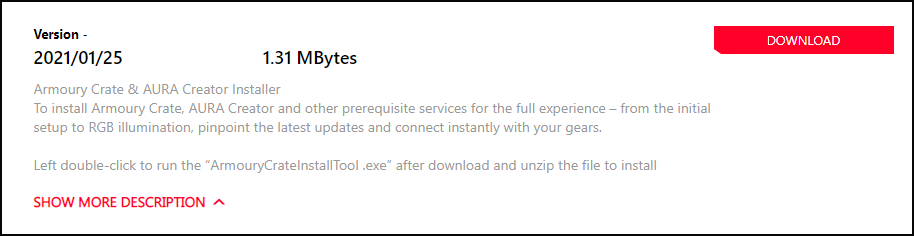
Bước 2 : Giải nén tập tin ArmouryCrateInstaller.ZIP , và nhấp vào ArmouryCrateInstaller.EXE để thực hiện cài đặt.
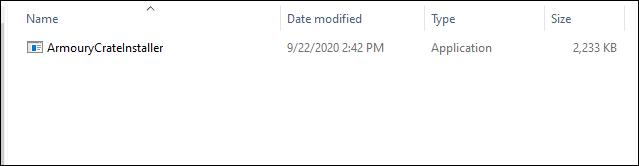
Bước 3 : Chọn [Install Armoury Crate], và nhấp Start.
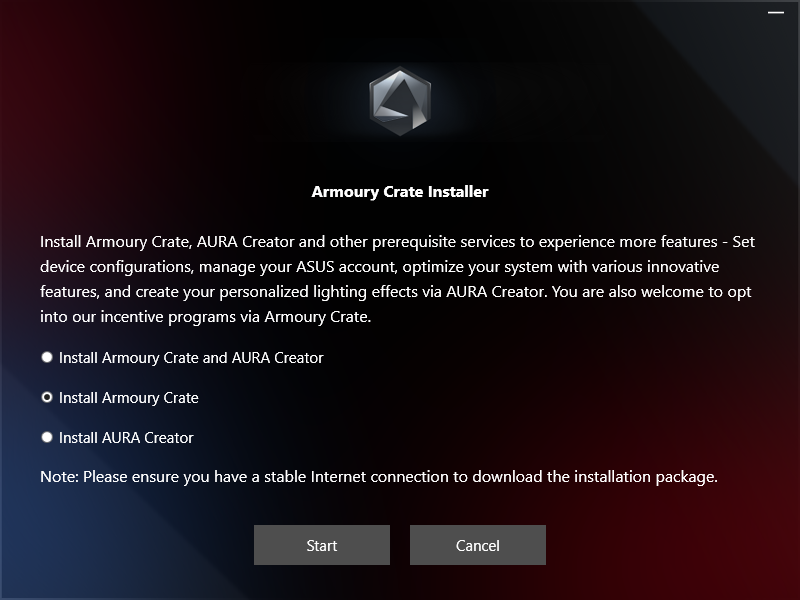
Bước 4 : Sau đó, tiện ích sẽ được cài đặt tự động. Sau khi cài đặt hoàn tất, khởi động lại máy tính của bạn.
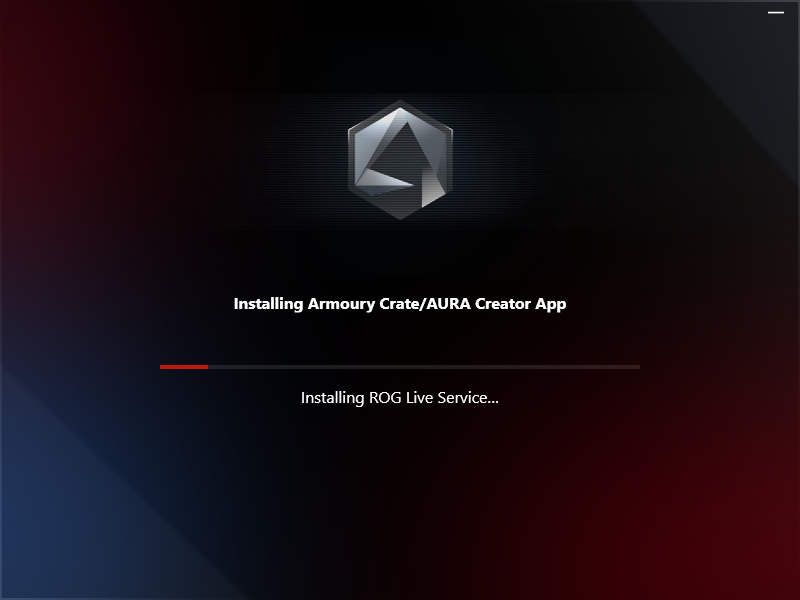
Bước 5: Vui lòng cài MyASUS UWP và ASUS System Control Interface V2 để bảo đảm tất cả các chức năng của keyboard hoạt động bình thường.
*Vui lòng tham khảo Armoury Crate Official Website để biết thêm chi tiết.
Bước 1 : Tải Driver từ ASUS Official Support Site. Để biết thêm chi tiết, vui lòng tham khảo đường dẫn.
Chọn Model name -> OS -> Utilities: ARMOURY CRATE Service
Bước 2 : Mở thư mục ARMOURY CRATE Service . Nhấp ArmouryCrateSetup.
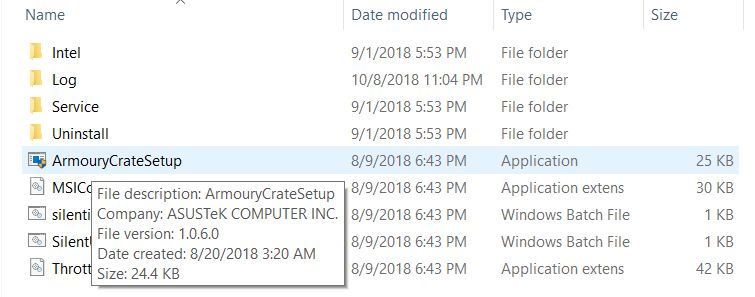
Bước 3 : Sau khi cài đặt, khởi động lại máy tính của bạn.
Bước 4 : Tải ARMOURY CRATE UWP từ ASUS Official Support Site.
Chọn Model name -> OS ->Utilities : ARMOURY CRATE UWP
Bước 5 : Giải nén tập tin, và nhấp ArmouryCrateSetup.exe.
Bước 6 : Sau khi cài đặt, khởi động lại máy tính của bạn.
Bước 7 : Tải ROG Live Service package từ trang ASUS Official Support Site.
Chọn Model name -> OS ->Utilities : ROG Live Service package
Bước 8: Mở thư mục ROG Live Service package . Nhấp install.bat để thực hiện.
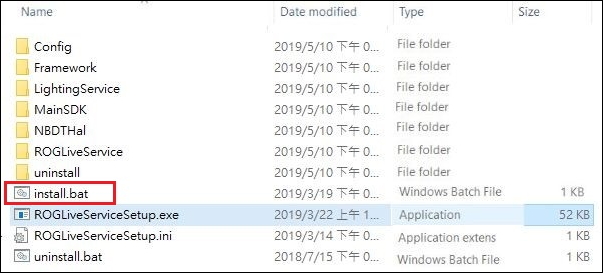
Bước 9 : Sau khi cài đặt, khởi động lại máy tính của bạn.
Bước 10 : Vui lòng cài đặt ASUS Keyboard hotkeys UAP/Driver ' MyASUS UWP và ASUS System Control Interface V2 để bảo đảm tất cả chức năng của bàn phím hoạt động bình thường.